1、首先我们需要下载完整能用的安装包,win10/win8系统的学员可以直接解压ANSYS.18.1.DVD.WIN64文件,w足毂忍珩in7系统的学员需要下载虚拟光驱进行挂载ANSYS.18.1.DVD.WIN64;
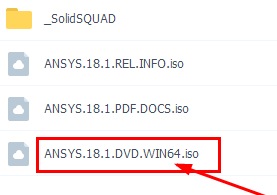
2、、首咸犴孜稍先我们需要下载完整能用的安装包,win10/win8系统的学员可以直接解压ANSYS.18.1.DVD.WIN64文件,win7系统的学员需要下载虚拟光驱进行挂载ANSYS.18.1.DVD.WIN64;

3、点击确定;

4、接下里以管理员的身份运行setup;

5、点击Install ANSYS Products;

6、点击I agree后再点击向右按钮继续安装;

7、选择安装路径,建议不要安装到C盘;

8、输入计算机名,点击我的电脑,属性查看计算机名。复制输入即可;

9、继续点击向右滑动,勾选skip选项,点击向右滑动按钮;

10、软件正在安装中;

11、可以不关闭这个对话框,查看安装进展;
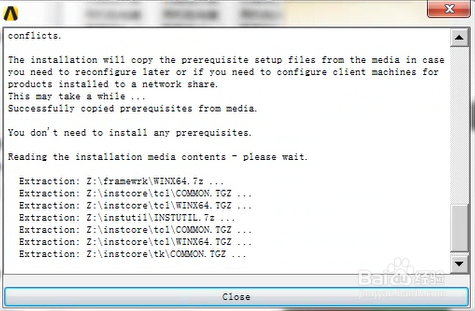
12、安装完毕,继续向右滑动;直接点击关闭;

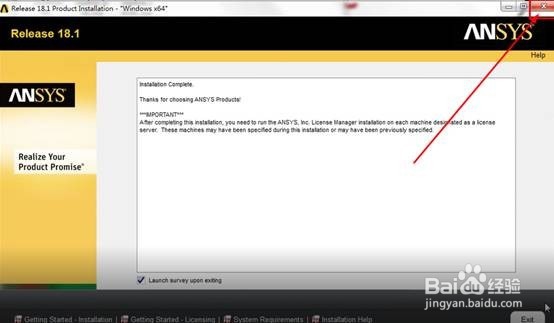
13、解压我们提供的solid文件,找到local license,复制里面的文件;
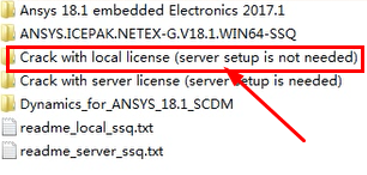
14、把上面复制的文件粘贴到ANSYS18.1文件的安装路径下(ANSYS Inc),选择全部替换;

15、安装完成,我们打开一下workbench界面如下,表示完整安装;

